Black Ops 3 est une série de jeux vidéo populaires appelés Call of Duty. Ce jeu est adoré par les joueurs du monde entier. Quoi qu'il en soit, lorsqu'ils jouent à ces jeux avec une carte graphique NVIDIA, les utilisateurs ont généralement rencontré des plantages aléatoires sur leur PC de jeu. Bien que la cause sous-jacente de ce problème ne soit pas connue, elle a été découverte après une enquête d'experts. BlackOps3.exe s'est avéré être la cause du crash de BlackOps3.exe. Cela était dû à une faible charge sur les cœurs du processeur.
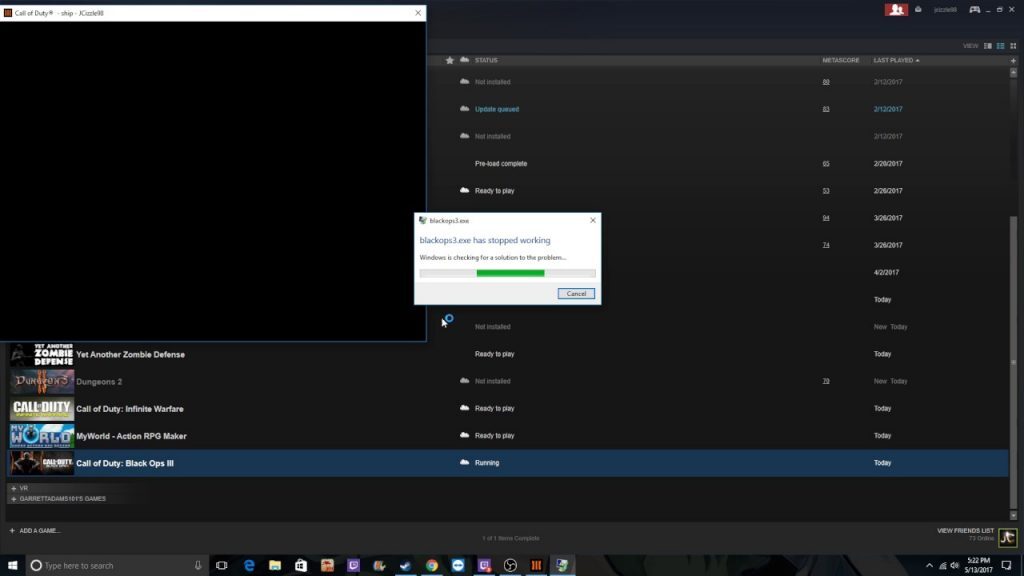
Il ne fait aucun doute que c'est le problème qui a tourmenté de nombreux utilisateurs de GTX580. Lorsque ce problème se produit, les jeux Black Ops 3 subissent généralement des plantages aléatoires.
Si vous avez également rencontré ce problème, cet article est pour vous car il vous apprendra des solutions pour corriger cette erreur particulière.
Même s'il existe diverses raisons pour lesquelles BlackOps3.exe peut ne pas fonctionner sur Windows 10, dans cet article, nous nous concentrerons uniquement sur les plus importantes. Voici comment augmenter votre fréquence cardiaque avec l'utilitaire MSI et comment réinstaller les graphiques. conducteur. Voyez donc. Procédures ci-dessous pour se débarrasser de cette erreur en détail.
(*10*)Vérifiez le cache du jeu.
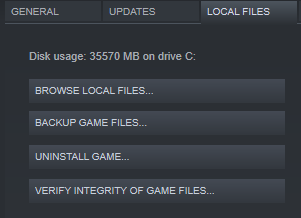
Si vous utilisez Steam, vous pouvez essayer de vérifier à nouveau le cache du jeu.
Pour ce faire, vous pouvez suivre les étapes ci-dessous :
- Tout d'abord, lancez l'application Steam. Rendez-vous ensuite dans la ludothèque.
- Puis faites un clic droit sur le jeu (BlackOps). Sélectionnez l'option "Propriétés" dans la liste.
- Allez ensuite dans l'onglet "Fichiers locaux" et cliquez sur l'option "Vérifier l'intégrité du cache du jeu".
Vous pouvez ensuite réessayer d'ouvrir BlackOps pour voir s'ils fonctionnent.
Activer le mode développeur
Selon Microsoft, il existe des jeux qui ne sont pas compatibles avec le système d'exploitation Windows 10. De cette façon, vous pouvez exécuter un tel jeu en activant le mode développeur.
Voici les étapes à suivre pour activer le mode développeur de Call of Duty.
- Tout d'abord, appuyez simultanément sur les touches I et Win de votre clavier pour ouvrir l'option Paramètres.
- Ouvrez la fenêtre des paramètres et allez dans la catégorie "Mise à jour et sécurité".
- Cliquez ensuite sur l'onglet "Pour les développeurs" sur le côté gauche de l'écran.
- Cochez ensuite la case Mode développeur pour activer le mode développeur.
- Enfin, redémarrez le système pour appliquer les paramètres et voir si l'erreur est résolue.
Réinstaller NVIDIA Conducteurs

Cette erreur est fortement liée aux problèmes de carte vidéo NVIDIA. Parfois, lorsque vous mettez à jour Windows 10, le pilote de la carte vidéo est corrompu et certains des composants de base requis pour Black Ops 3 sont manquants.
Ce problème semble également se produire avec les mises à niveau de la carte vidéo. Quoi qu'il en soit, vous pourrez jouer au jeu après une réinstallation appropriée.
- Téléchargez le programme de désinstallation du pilote d'affichage à partir de ce lien.
- Décompressez le fichier téléchargé pour localiser brièvement le programme. Double-cliquez sur le fichier Display Driver Uninstaller.exe.
- Vous verrez maintenant une fenêtre où vous pouvez désinstaller vos pilotes. Dans le menu déroulant, sélectionnez le type d'appareil, sélectionnez l'option GPU
- Dans ce menu, sélectionnez NVIDIA.
- Vous devez maintenant cliquer sur le bouton "Nettoyer et réinitialiser" pour effacer NVIDIA et toutes ses fonctionnalités et logiciels supplémentaires de votre ordinateur.
- Lorsque votre ordinateur redémarre, vous devrez télécharger les derniers pilotes pour le GPU NVIDIA et les installer comme d'habitude.





